如何在沒有任何應用程序的情況下從 iPhone 或 iPad 上的圖像中刪除背景
已發表: 2022-06-22無論是去除背景中不需要的對象、更改背景顏色還是交換背景本身,有時您都會想要從圖像中刪除背景。

如果您是 iPhone 或 iPad 用戶,那麼有很多應用程序和在線工具可以幫助您做到這一點。 雖然這些工具中的大多數通常都能很好地完成工作,但它們需要您執行一系列步驟,這可能很耗時,尤其是當您需要批量執行操作時。
作為替代方案,我們為您提供了一種更好、更快的方法來從 iPhone 和 iPad 上的圖像中刪除背景。 它涉及使用快捷方式應用程序中的刪除背景快捷方式,只需幾秒鐘。
跟隨我們向您展示如何使用“刪除背景”快捷方式從 iPhone 和 iPad 上的圖像中刪除背景。
目錄
先決條件:
作為使用“刪除背景”快捷方式的先決條件,您的 iPhone 或 iPad 需要分別運行 iOS 16 和 iPadOS 16。 但是,由於這些最新的操作系統還沒有正式發布給用戶,如果你現在想使用這個快捷方式,你需要在你的設備上安裝這些操作系統的開發者測試版。
如何使用刪除背景快捷方式從圖像中刪除背景
如果您已經分別在 iPhone 或 iPad 上安裝了 iOS 16 或 iPadOS 16,以下是如何在您的設備上使用“刪除背景”快捷方式:
- 單擊此鏈接可在您的默認 Web 瀏覽器中打開“刪除背景”快捷方式頁面。
- 點擊底部的獲取快捷方式按鈕。
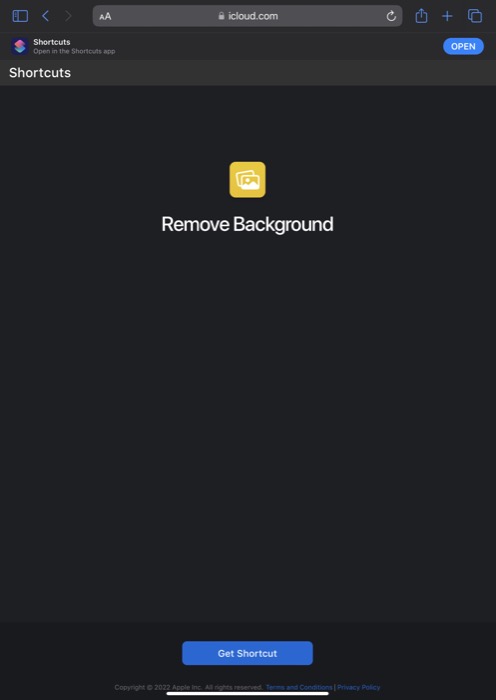
- 當這提示您在快捷方式應用程序中打開快捷方式時,單擊打開。
- 重定向到快捷方式應用程序後,點擊添加快捷方式按鈕將快捷方式添加到快捷方式庫中。
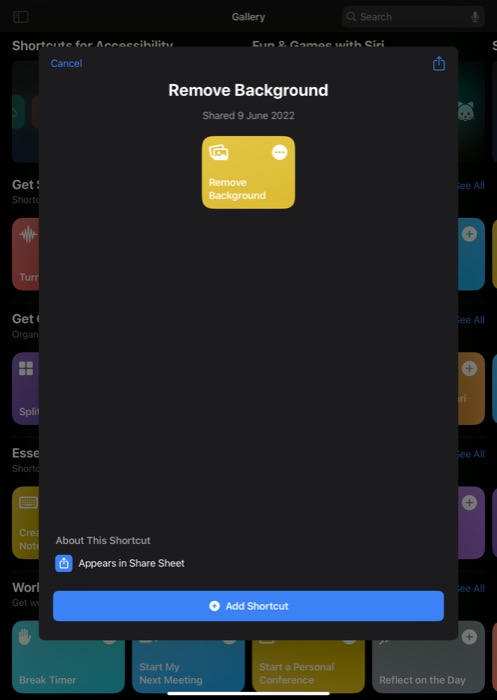
- 最小化快捷方式應用程序並打開照片(或文件應用程序,如果你有圖像)。
- 轉到圖像文件夾/庫並打開要刪除其背景的圖片。
- 單擊左下角(在 iPhone 上)或頂部(在 iPad 上)的“共享”按鈕。
- 向下滾動以查看“共享”菜單中的快捷方式建議,然後單擊“刪除背景”快捷方式。
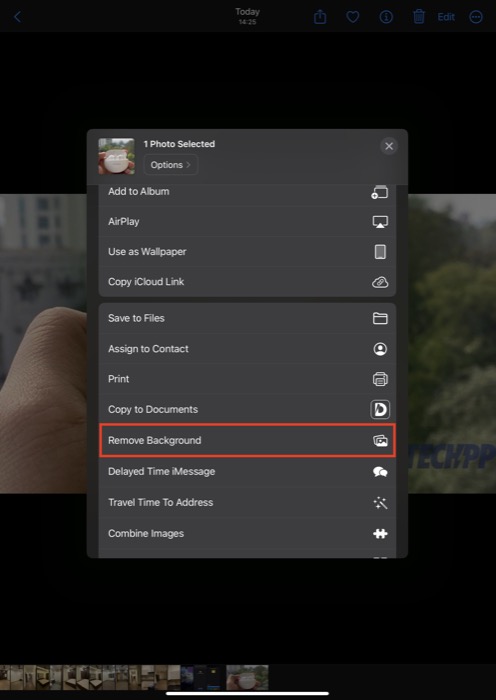
執行此操作後,“刪除背景”快捷方式將運行並從圖像中刪除背景。 它將創建一個帶有已移除背景的新圖像文件,並將其保存在照片應用程序中。 然後,您可以將此圖像導出到任何圖像編輯器以添加背景顏色或簡單地將其添加到另一個圖像之上。

iPhone 和 iPad 上的圖像背景去除變得超級簡單
如果您以前使用過快捷方式,您就會知道這不是第一個承諾從 iPhone 或 iPad 上的圖像中刪除背景的快捷方式。 過去有一些捷徑利用第三方圖像刪除工具來做同樣的事情,但遺憾的是遇到了問題並且效果不佳。
但是,這次的不同之處在於,移除背景快捷方式本質上使用了快捷方式應用程序中的“刪除背景”操作,這是 iOS 16 和 iPadOS 16 中照片應用程序更改的一部分,這使得它非常有效和可靠的任務。
我們認為移除背景 (bg remove) 快捷方式在從圖像中移除背景方面做得非常出色。 它設法從背景中乾淨地切出主題,並為您留下與某些專用背景去除工具所產生的圖像相當的圖像。
相關:MIUI 的擦除對象與 Pixel 的魔術橡皮擦和三星的對象橡皮擦
從 iPhone/iPad 圖像中刪除背景的替代方法
雖然我們相信上述快捷方式方法是從 iPhone 或 iPad 上的圖像中刪除背景的最簡單、最快的方法,但如果您願意,可以考慮使用在線背景橡皮擦工具或第三方應用程序。
1.刪除背景
正如我們在關於 Mac 上的圖像背景刪除的文章中提到的,Remove.bg 是一個很好的選擇,可以快速從包括 iPhone 在內的所有平台上的圖像中刪除背景。 只需訪問網站並打開您要編輯的圖片。 單擊一次即可以 99% 的準確率移除背景。
2.清理.圖片
Cleanup.pictures 是迄今為止從圖像中刪除不需要的對象的最佳在線工具。 這就像我們今年早些時候在 Google Pixel 6 設備上看到的魔術橡皮擦工具。 如果您想從 iPhone 上的圖像中刪除特定對象而不是整個背景,請使用此選項。
從 iPhone 上的圖像中刪除背景的常見問題解答
您可以刪除 Apple 照片中的背景嗎?
在 Mac 上使用 Preview 時,可以刪除 Apple Photos 中的背景。 但如果您嘗試在 iPhone 上執行此操作,則需要使用“刪除背景”快捷方式或第三方服務,如 remove.bg。
我可以在 iPhone 上更改照片的背景嗎?
iPhone 上沒有原生來更改照片的背景,但您可以使用第三方 Web 應用程序(如 removebg)來刪除背景,然後使用 Pixlr 等應用程序來更改背景。
如何免費更改 iPhone 的背景?
在 iPhone 上免費刪除背景的最簡單方法是使用 remove.bg 網站。 這是一個網絡應用程序,可讓您通過單擊從任何圖像中刪除背景,而且這也是免費的。 不過,有大小限制。
